Chcete zdieľať svoj terminál Raspberry Pi cez prehliadač? Inštalácia ttyd . Je to program s otvoreným zdrojom, ktorý používateľom umožňuje prístup k terminálu Linux v prehliadači. Môže teda otvoriť príležitosť pre ostatných používateľov pristupovať k terminálu zo vzdialeného miesta pomocou systémovej IP adresy.
Podľa tohto návodu sa dozviete, ako nastaviť a používať ttyd aby bolo vaše Raspberry Pi dostupné z vášho prehliadača.
Zdieľajte svoj terminál Raspberry Pi v prehliadači pomocou ttyd
Na inštaláciu a používanie ttyd na vašom systéme Raspberry Pi postupujte podľa podrobných pokynov uvedených nižšie:
Krok 1 : Pred inštaláciou ttyd na Raspberry Pi sa uistite, že sú aktualizované požadované balíky v systéme.
sudo apt update
Krok 2 : Potom nainštalujte niekoľko závislostí na Raspberry Pi z nasledujúceho príkazu:
sudo apt-get nainštalovať build-essential cmake git libjson-c-dev libwebsockets-dev
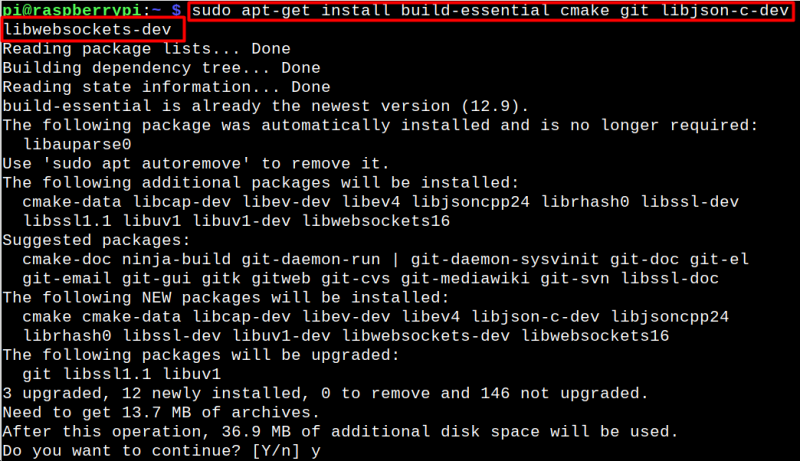 Krok 3 : Teraz použite nasledujúci príkaz na skopírovanie súboru ttyd zdrojové súbory z webovej stránky GitHub ich uložte do systému Raspberry Pi:
Krok 3 : Teraz použite nasledujúci príkaz na skopírovanie súboru ttyd zdrojové súbory z webovej stránky GitHub ich uložte do systému Raspberry Pi:
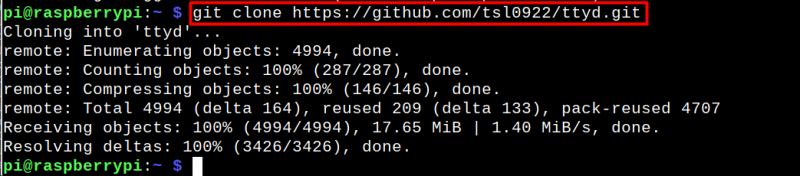
Krok 4 : Po stiahnutí použite príkaz nižšie na prístup k súboru ttyd zdrojový adresár:
cd ttydKrok 5 : Potom vytvorte adresár zostavenia vo vnútri ttyd zdrojový adresár a prejdite do neho z nasledujúceho príkazu:
mkdir stavať && cd stavaťKrok 6 : V adresári zostavy spustite súbor cmake príkaz na zostavenie balíkov potrebných na inštaláciu ttyd na Raspberry Pi.
cmake.. 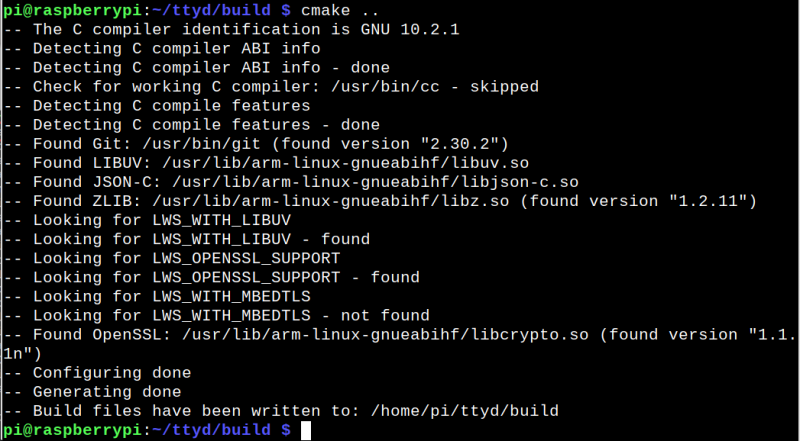
Krok 7 : Ak chcete vykonať inštaláciu ttyd na Raspberry Pi, spustite v systéme príkaz make and make install.
sudo urobiť && sudo urobiť Inštalácia 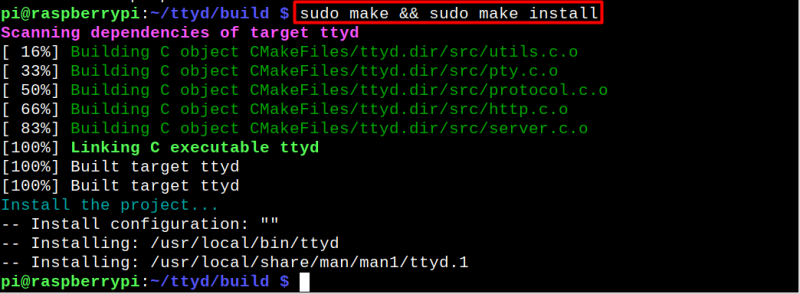
Krok 8 : Spustite príkaz, aby ste to overili ttyd je úspešne nainštalovaný v systéme.
ttyd --verzia 
Krok 9 : Po dokončení inštalácie môžete spustiť ttyd démona na termináli z nasledujúceho príkazu:
ttyd -p 8080 bash 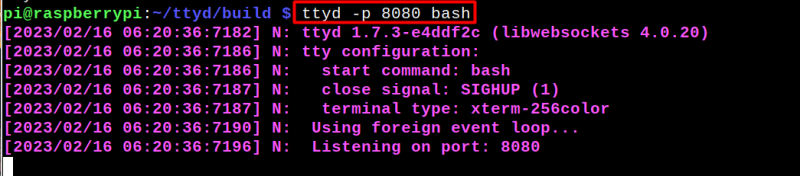
Poznámka : Ak spustíte vyššie uvedený príkaz pomocou sudo, získate v prehliadači oprávnenia root.
Krok 10 : Po vykonaní vyššie uvedeného príkazu môžete pristupovať k terminálu Raspberry Pi z ľubovoľného webového prehliadača tak, že prejdete na adresu IP vášho Raspberry Pi ( nájsť cez príkaz hostname -I ) a číslo portu, ktoré ste zadali skôr.
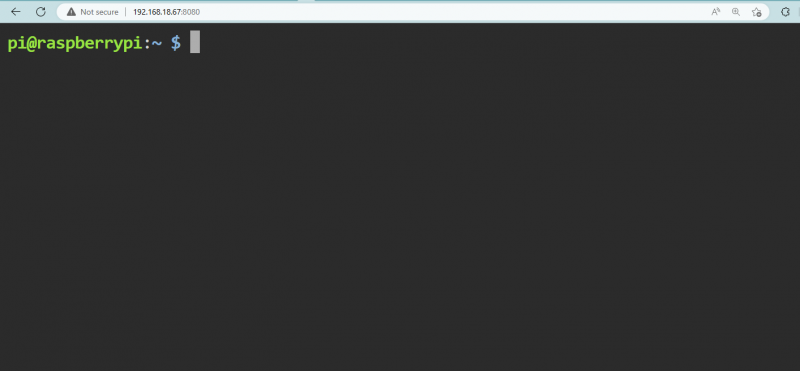
Každý príkaz, ktorý si želáte, môže byť teraz vykonaný priamo z vášho prehliadača.
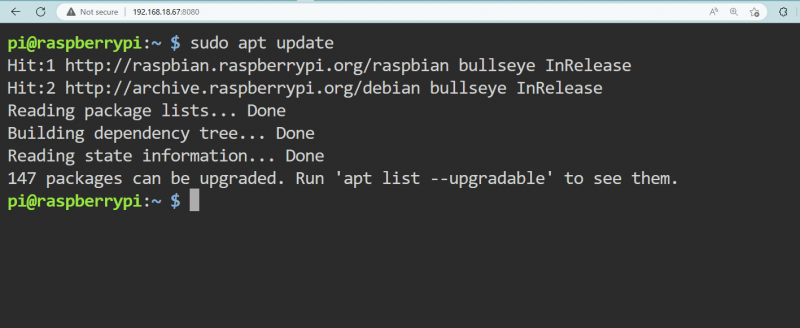
Záver
Pre vzdialený prístup k vášmu terminálu Raspberry Pi, ttyd je fantastický nástroj. Najprv si musíte stiahnuť zdrojový súbor pomocou „ git “príkaz. Potom v zdrojovom adresári ttyd spustite vytvorenie adresára na zostavenie a zostavenie balíkov cez „ cmake.. “príkaz. Potom spustite „ urobiť “ a „ vykonať inštaláciu ” príkaz na dokončenie ttyd inštalácia. Potom na prístup k terminálu na webe spustite na termináli démona ttyd a pomocou IP adresy Raspberry Pi otvorte terminál v ľubovoľnom prehliadači.